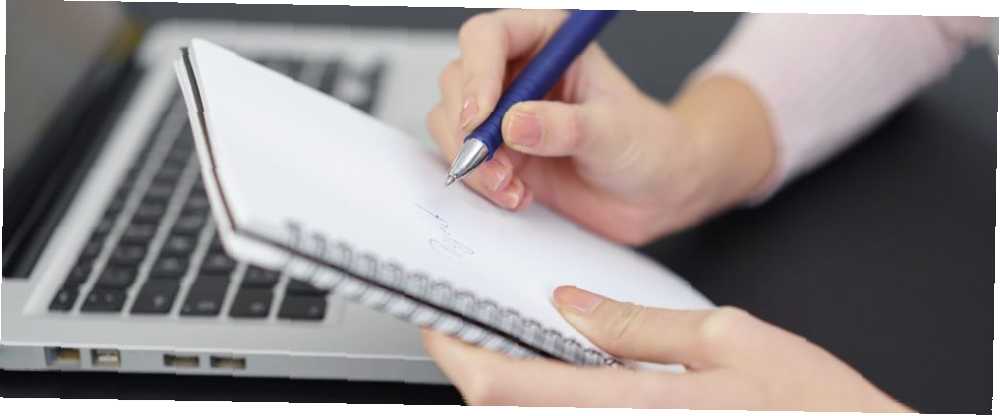
Owen Little
0
4505
57
Vjerojatno imate nekoliko desetaka komada softvera instaliranih na vašem računalu. Osim alata koje svakodnevno koristite, poput web preglednika, lako je zaboraviti na programe koje ne koristite često. To može uzrokovati probleme svaki put kada resetirate računalo. 4 načina za resetiranje sustava Windows 10 i ponovno instaliranje ispočetka 4 načina za resetiranje sustava Windows 10 i ponovno instaliranje ispočetka Windows 10 je i dalje Windows, što znači da će mu trebati novi početak s vremena na vrijeme. Pokazujemo vam kako možete dobiti svježu instalaciju sustava Windows 10 uz što manje napora. ili kupnju novog stroja jer se nećete sjetiti koji softver trebate ponovno instalirati.
Srećom, Windows olakšava generiranje popisa svih instaliranih softvera. To omogućuje PowerShell 15 Napredni zadaci PowerShell Can Handle u sustavu Windows 10 15 Napredni zadaci PowerShell Can Handle u sustavu Windows 10 PowerShell je sličan naredbenom retku, ali bolji. To je moćan alat za administraciju sustava. Sastavili smo 15 zadataka, nekoliko jednostavnih, složenih, koji imaju koristi od čarolije PowerShell-a. , ali ne bojte se ako ga nikad prije niste koristili: trebate samo nekoliko jednostavnih naredbi.
Idite naprijed i otvorite PowerShell prozor upisivanjem PowerShell u izbornik Start. Kad je tamo, zalijepite ga u ovaj redak da biste generirali popis svoga softvera, uključujući njegovog izdavača i datum kada ste ga instalirali:
Get-ItemProperty HKLM: \ Software \ Wow6432Node \ Microsoft \ Windows \ CurrentVersion \ Deinstaliranje \ * | Select-Object DisplayName, DisplayVersion, Publisher, InstallDate | Format-tablica -AutoSize Naravno, ovaj vam popis ne donosi mnogo koristi. Da biste te podatke poslali u tekstualnu datoteku, dodajte redak ispod i promijenite putanju datoteke do vašeg korisničkog imena:
> C: \ Korisnici \ USERNAME \ Desktop \ InstalledProgramsList.txt Sve u svemu, pomoću naredbe u nastavku (obavezno promijenite USERNAME u svoje korisničko ime za Windows) generirat će se popis instaliranog softvera i izvesti ga u datoteku na radnoj površini koja se zove InstalledProgramsList.txt:
Get-ItemProperty HKLM: \ Software \ Wow6432Node \ Microsoft \ Windows \ CurrentVersion \ Deinstaliranje \ * | Select-Object DisplayName, DisplayVersion, Publisher, InstallDate | Format-tablica -AutoSize> C: \ Users \ USERNAME \ Desktop \ InstalledProgramsList.txt Da biste lako saznali različit softver koji ste instalirali na različitim sustavima, pokrenite ovu naredbu na dva stroja i zalijepite rezultirajući tekst na web mjesto za usporedbu teksta.
(hvala vam na popisu instaliranih programa koji mi govore da sam instalirao google chrome 2. prosinca 2011.)
- Hannah? (@ hvn42) 3. prosinca 2016
Nakon što završite, ne zaboravite spremiti ovu datoteku na flash pogon, pohranu u oblaku ili druge vanjske medije radi čuvanja. Ako obrišete računalo, izbrisati ćete ovu datoteku zajedno s njom!
Zanima vas što PowerShell može učiniti za razliku od naredbenog retka? Pogledajte njihove razlike Command Prompt u odnosu na Windows PowerShell: Kakva je razlika? Komandni redak i Windows PowerShell: Kakva je razlika? Korisnici sustava Windows mogu se koristiti bez upotrebe naredbenog retka ili PowerShell-a. Ali s Windowsom 10 i novim funkcijama iza ugla, možda je došlo vrijeme koje smo naučili. .
Je li vam korisno voditi popis instaliranog softvera? Javite nam ako ćete uskoro upotrijebiti ovu naredbu u komentarima!
Kreditna slika: racorn putem Shutterstock.com











